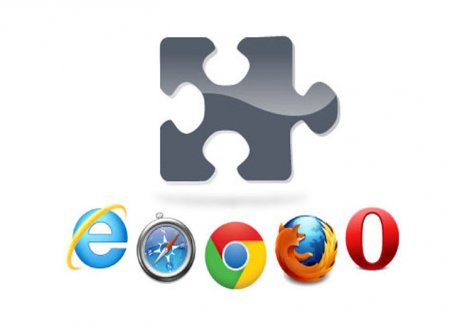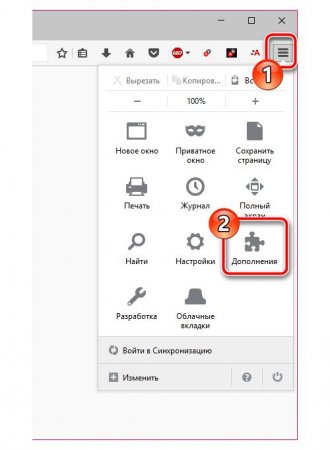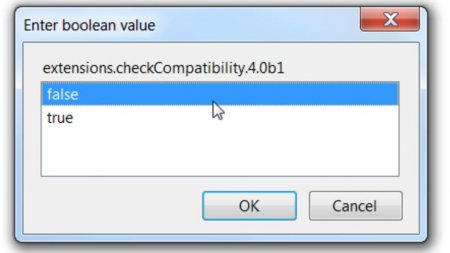Як оновити плагін в браузері Mozilla Firefox: інструкція
Більшість програм на комп'ютерах і мобільних пристроях включають в себе можливість встановлення додаткового функціоналу, надбудови або виправлення у вигляді плагінів. Завдяки цьому, основна програма може працювати краще і безпечніше. Сам плагін (доповнення, розширення) – це модуль, створений для конкретної програми, а також для програм, що дозволяють і підтримують його установку від сторонніх додатків, який, за бажанням користувача, може бути підключений. Існує безліч додатків, призначених для різних додатків, оглядачів або інтернет-ресурсів. У даній статті мова піде про браузер Mozilla Firefox і про доповнення, які можна до нього підключити. Детальніше зупинимося на тому, як оновити плагіни.
Переконавшись, що нової версії немає, необхідно видалити плагін або вимкнути функцію «Перевірка сумісності додатків». Другий варіант кожен повинен робити тільки на свій страх і ризик, так як в результаті може знизитися безпеку браузера, що, в свою чергу, може призвести до нестабільної роботи. Якщо користувач впевнений, що розширення не вплине на зниження продуктивності основної програми, тоді можна встановити ті ж самі плагіни, заздалегідь відключивши перевірку сумісності. Але самий вірний спосіб - зробити це самому, шляхом додавання параметра у внутрішні налаштування браузера. Для цього в адресному рядку введіть аbout:addons. Далі створіть логічний параметр extensions.checkCompatibility і переведіть його в режим false. Після перезавантаження режим перевірки сумісності буде відключений, і тоді стане можливим оновлення плагіна.
Історія
Звичайно, варто відзначити, що саме «Мозила» стала першим браузером, який почав використовувати технологію доповнень. Поки інші виробники даної категорії намагалися поліпшити свій продукт з допомогою оновлення основного додатка, розробники Firefox, поряд зі стабільністю, вже включали додаткові функції за допомогою розширень. Згодом розробкою плагінів для «Мозилы» вже міг зайнятися будь-яка людина, що розбирається в даному питанні.Установка плагінів
Отже, щоб встановити потрібний плагін для браузера Firefox, користувачеві потрібно перейти на веб-ресурс компанії і вибрати вподобаний розширення. Далі за допомогою підказок з установленням обраного доповнення проблем виникнути не повинно. Тим часом розробники основного застосування, так і творці розширень для підвищення стабільності, безпеки і додавання корисних функцій періодично випускають оновлення, які рекомендується встановлювати.Як оновити плагіни в «Мозілі»
У «Мозілі» можна оновити їх як в ручному режимі, так і робити це автоматично. Щоб самостійно перевірити і встановити актуальні версії своїх додатків, потрібно перейти в меню браузера, натиснути «Доповнення», потім перейти в меню «Розширення». Вгорі натиснути на шестірню і вибрати «Перевірити наявність оновлень». Якщо такі є, тоді, за бажанням, їх можна встановити, натиснувши відповідну кнопку. У разі коли користувач хоче оновити додатки автоматично, тоді потрібно перейти за вищевказаною шляху, але тепер в меню шестерні поставити галочку «Автоматично оновлювати доповнення». Тепер за актуальністю встановлених плагінів буде стежити браузер, перевіряючи вихід нових версій при кожному запуску.Проблеми і рішення
Буває ситуація, коли розробники «Мозилы» випускають оновлення для свого основного додатка, після установки якого відключаються деякі плагіни. На думку творців браузера, відбувається це тому, що ці доповнення більше не узгоджуються своєю стабільною роботою з новою технологією, впровадженої у новій версії браузера. В такому випадку користувачам потрібно оновити плагіни вручну, навіть якщо був обраний «Автоматичний режим» і з якоїсь причини цього не сталося.Переконавшись, що нової версії немає, необхідно видалити плагін або вимкнути функцію «Перевірка сумісності додатків». Другий варіант кожен повинен робити тільки на свій страх і ризик, так як в результаті може знизитися безпеку браузера, що, в свою чергу, може призвести до нестабільної роботи. Якщо користувач впевнений, що розширення не вплине на зниження продуктивності основної програми, тоді можна встановити ті ж самі плагіни, заздалегідь відключивши перевірку сумісності. Але самий вірний спосіб - зробити це самому, шляхом додавання параметра у внутрішні налаштування браузера. Для цього в адресному рядку введіть аbout:addons. Далі створіть логічний параметр extensions.checkCompatibility і переведіть його в режим false. Після перезавантаження режим перевірки сумісності буде відключений, і тоді стане можливим оновлення плагіна.
Цікаво по темі

Adobe Shockwave Player – що це? Опис і установка додатка
Adobe Shockwave Player – що це? Про даному додатку чули багато, але далеко не кожен знає, що собою являє це програмне забезпечення. Насправді все не
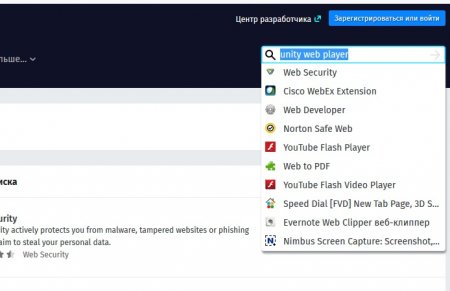
Unity Web Player не працює в Mozilla - що робити?
Unity Web Player - плагін, який використовується в багатьох інтернет-браузерах. У даній статті буде розказано, що робити, якщо відповідна утиліта
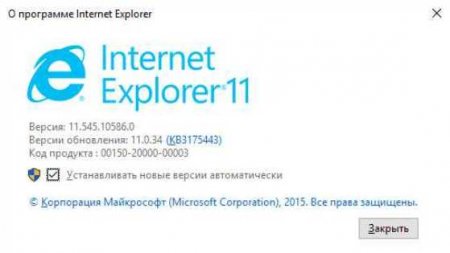
Як можна оновити "Інтернет Експлорер" до 11 версії: поради
Браузери - це утиліти, з якими необхідно час від часу проводити деякі роботи. Наприклад, чистити їх кеш, налаштовувати і оновлювати. Старі версії
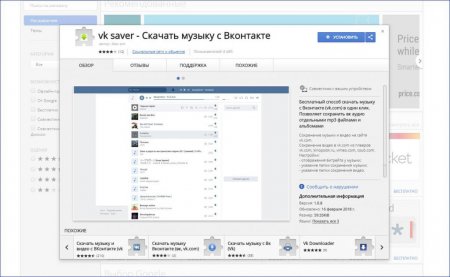
Як користуватися VKSaver: інструкція
Велика частина користувачів інтернету та соціальних мереж воліє завантажувати мультимедійні файли прямо зі своїх ресурсів. Це можливо за допомогою
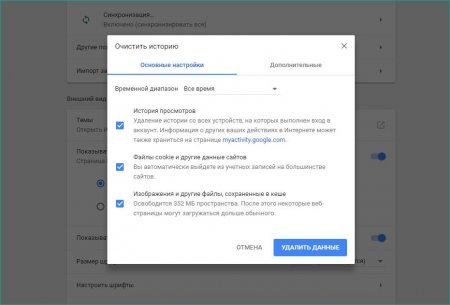
Що робити, якщо не встановлюється розширення Google Chrome?
Розширення для браузера є зручним і незамінним засобом збільшення функціоналу. З їх допомогою ви можете блокувати рекламу на сайтах, додавати

Докладно про те, як включити "Флеш Плеєр" в "Яндекс. Браузері"
У наведеній нижче статті піде мова про те, як включити «Флеш Плеєр» в «Яндекс. Браузері», щоб завжди можна було подивитися будь-яку відеозапис без